小编:策略 策略,可以理解为是更高级的权限管理,可以精确到表单中某个特定的角色才可以填写某些特定的字段,还有在显示表单数据的时候,只显示有填报人新建的表单,填报人所在部门
策略
策略,可以理解为是更高级的权限管理,可以精确到表单中某个特定的角色才可以填写某些特定的字段,还有在显示表单数据的时候,只显示有填报人新建的表单,填报人所在部门填报的表单…等等。
登陆云表系统, 【我的系统】--【系统管理】--【组织权限】--【模块权限】,选中订单信息模板,然后点击上方工具栏的编辑按钮。弹出权限设置对话框,在选项卡中选择策略选项卡。
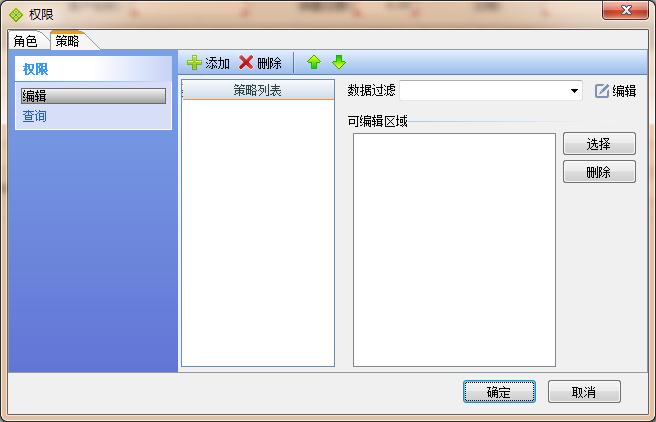 图1
图1
图1策略设置窗体。
在左侧可以选择要执行的策略方式,编辑跟查询,先选择编辑,点击工具栏上面的添加,添加一个角色。
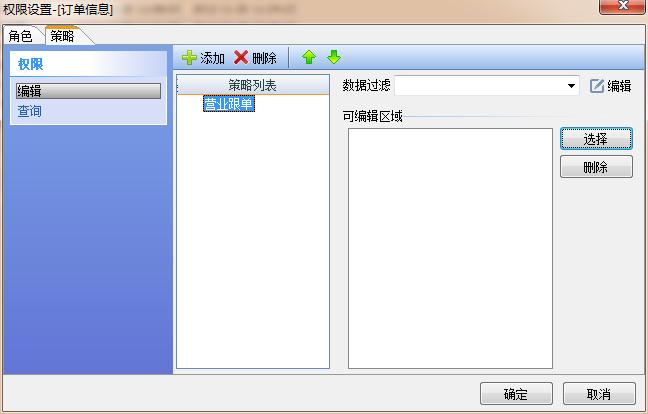
图2
图2添加角色后窗体。
点击“选择”按钮,在这里选择可以让营业跟单填写的字段,在这里除了“贸易方式”,其他的都打上勾,表示除了贸易方式,其他的字段都可以填写。
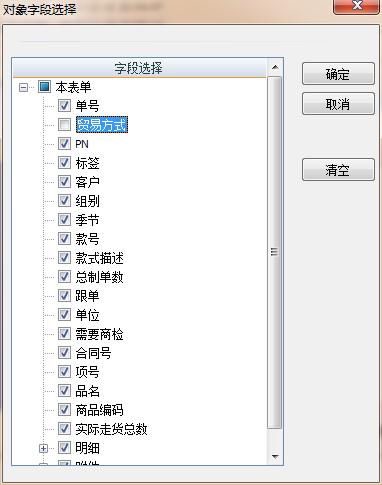
图3
图3字段选择窗体
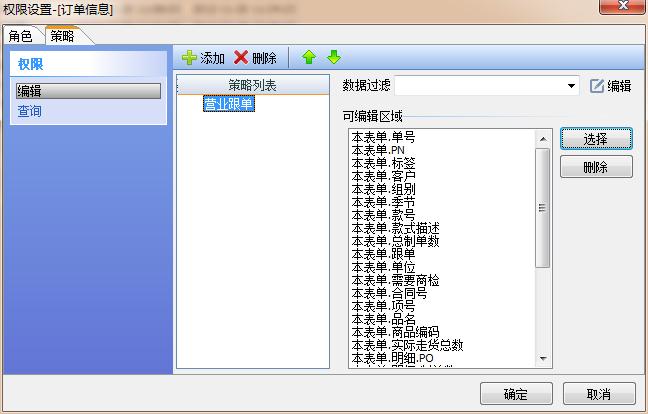
图4
图4添加了可编辑字段后策略窗体。
在点击添加按钮,添加一个“营业经理”的权限,营业经理专门负责来填写“贸易方式”,其他的都不允许填写。
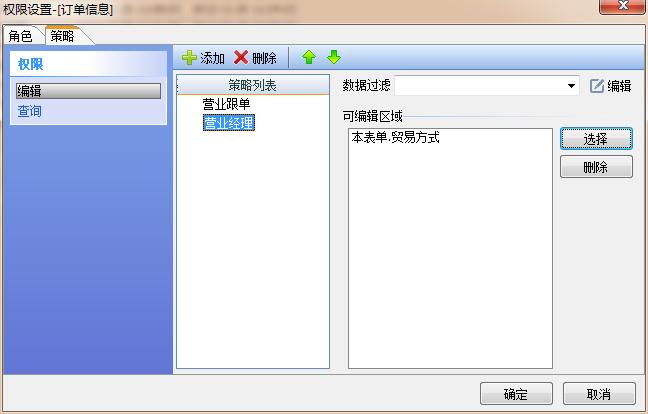 图5
图5
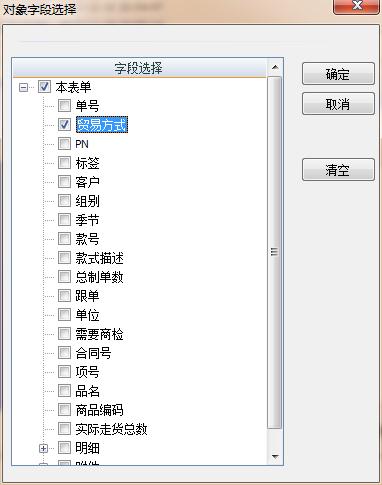 图6
图6
图5、图6添加了营业经理角色后策略窗体。
数据过滤,点击数据过滤的下拉列表可以看到有3个选项。
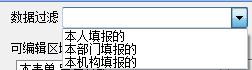
图7
图7为数据过滤可选择的选项。
在这里选择了数据过滤后,那么会根据对应的过滤来显示在总表中的数据。
点击左边权限的查询按钮,切换到设置查询策略的页面。
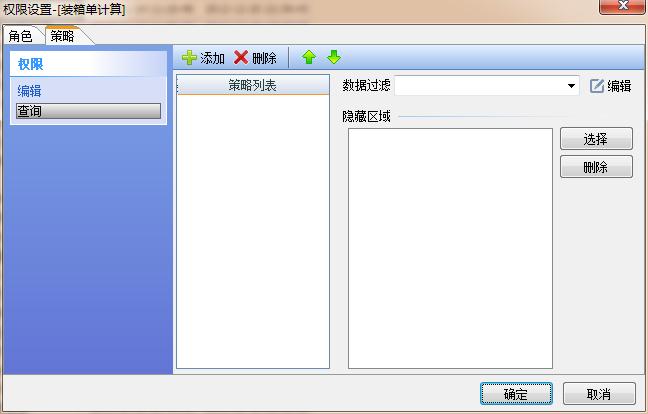 图8
图8
图8策略查询设置界面。
查询策略是负责指定某个角色在查询这个表单的数据的时候,只可以查看某些字段的信息,例如在做工资条的的表单,会计文员这个角色只能查看员工的一些基本的信息,但是电话跟手机这2个信息是不允许查看的,那么在查询这里就可以设置策略,对电话和手机这两项进行隐藏。
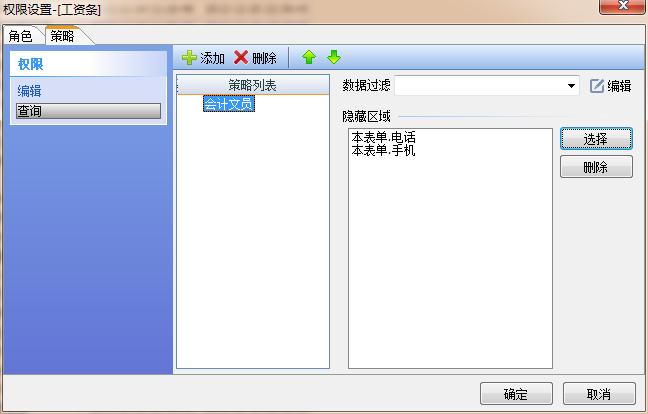 图9
图9
图9添加会记文员不可查询的区域。





